
El găsirea documentelor PDF a devenit ceva obișnuitEi bine, nu mă vor lăsa să mint acum doar câțiva ani găsirea unui document în acest tip de format a fost prea mult a avea software pentru citit nu era ceva obișnuit, cu atât mai puțin pentru editare.
La locul de muncă, de obicei folosesc foarte mult scanerul și trimit documente direct la e-mailul meu. fie pentru a face ceva editare sau pur și simplu trimiteți-le, acolo nu am nicio problemă, deoarece compania ne pune la dispoziție tot software-ul, așa că nu am capacitatea de a adăuga sau elimina mai multe software-uri.
Problema se află atunci când trebuie să fac treaba acasă, deoarece mulți dintre voi vor ști că Adobe nu și-a extins instrumentele pentru Linux, deci este necesar să folosiți o aplicație terță parte.
Aici intervine o aplicație care ne ajută cu aceste sarcini, care spre deosebire de alții din punctul meu de vedere are tot ce ai nevoie, ca să nu spun că este cel mai complet.
Despre PDFtk
PDFtk este un capăt frontal al bibliotecii iText, PDFtk este un instrument open source și multiplataforma ce este orientat pentru manipularea documentelor PDF. Această aplicație ne permite să manipulăm documentele PDF și ceea ce putem face este să împărțim, combinăm, criptăm, decriptăm, decomprimăm, recomprimăm și reparăm.
Poate fi, de asemenea, utilizat pentru a manipula filigranele, metadatele sau pentru a completa formularele PDF cu date FDF (Forms Data Format) sau XFDF (XML Form Data).
Între Principalele sale caracteristici pot fi evidențiate:
- Îmbinați mai multe fișiere PDF într-unul singur
- Inserați anumite pagini dintr-un PDF în altul
- Rearanjați, ștergeți paginile, rotiți paginile în PDF
- Împărțiți un singur document PDF în mai multe fișiere
- Protejați prin parolă documentul PDF
- Dezactivați funcționalitatea Priting și multe altele
Cum se instalează PDFtk pe Linux?
Această aplicație pot fi găsite pentru a instala cu ușurință pe majoritatea distribuțiilor Linux, deci disponibilitatea sa nu ar trebui să reprezinte nicio problemă.
Pentru a instala PDFtk pe Linux Trebuie să deschidem terminalul și să tastăm comenzile în funcție de distribuția dvs. Linux.
Si utilizați Debian, Ubuntu sau un derivat al acestora, trebuie să tastați această comandă:
sudo apt-get install pdftk
În cazul Arch Linux, utilizatorii nu vor putea instala software-ul din principalele surse Arch Linux, deci este necesar să utilizați AUR.
sudo pacman -S git
git clone https://aur.archlinux.org/pdftk.git
cd pdftk
În dosarul sursă PDFtk, trebuie să înceapă procesul de compilare executând:
makepkg
În cazul utilizatorilor de Fedora este necesar pentru a descărca un pachet care poate fi realizat prin tastarea acestor comenzi:
wget http://ftp.gwdg.de/pub/opensuse/distribution/leap/42.3/repo/oss/suse/x86_64/pdftk-2.02-10.1.x86_64.rpm
wget http://ftp.gwdg.de/pub/opensuse/distribution/leap/42.3/repo/oss/suse/x86_64/libgcj48-4.8.5-24.14.x86_64.rpm
Descărcarea a fost finalizată acum trebuie să instalăm pachetele tocmai obținute cu:
sudo dnf install libgcj48-4.8.5-24.14.x86_64.rpm pdftk-2.02-10.1.x86_64.rpm -y
Dacă ești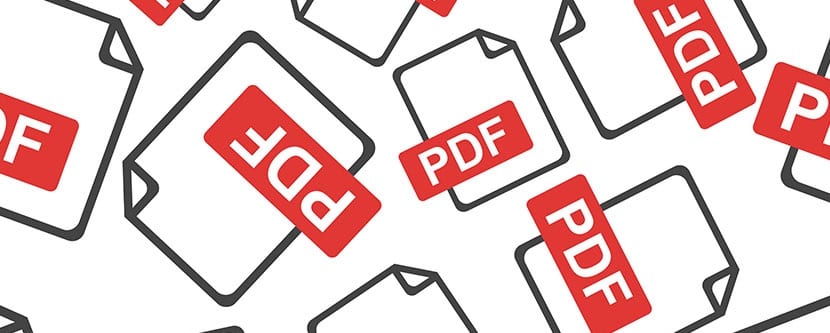
folosind oricare dintre versiunile saupenSUSE aplicația cu care instalați:
sudo zypper install pdftk
Cum se folosește PDFtk pe Linux?
După cum sa menționat anterior, PDFTk are mai multe opțiuni de editare, astfel încât utilizarea sa depinde de dvs.
la îmbinați două documente PDF într-un PDF nou, executăm:
pdftk 1.pdf 2.pdf cat output pdfresultante.pdf
O dacă doriți să vă alăturați tuturor fișierelor pdf care se află în același folder:
pdftk * .pdf cat output combined.pdf
Acum dacă vor să elimine o pagină din document, de exemplu, pagina 5 și trebuie să indice sfârșitul documentului cu -end
pdftk documento.pdf cat 1-4 20-end output pdfresultante.pdf
Împărțiți un document PDF pagină cu pagină:
pdftk documento.pdf burst
la rotiți un document:
pdftk documento.pdf cat 1-endS output out.pdf
Aici indicăm că rotesc toate paginile spre sud, adică vom roti paginile cu 180 de grade dacă doriți să rotiți documentul cu 90 de grade, faceți-o cu E și dacă doriți 270 de grade cu W.
Dacă doriți să aflați mai multe despre comenzile de utilizare și câteva exemple ale acestui instrument, puteți vizita următorul link.